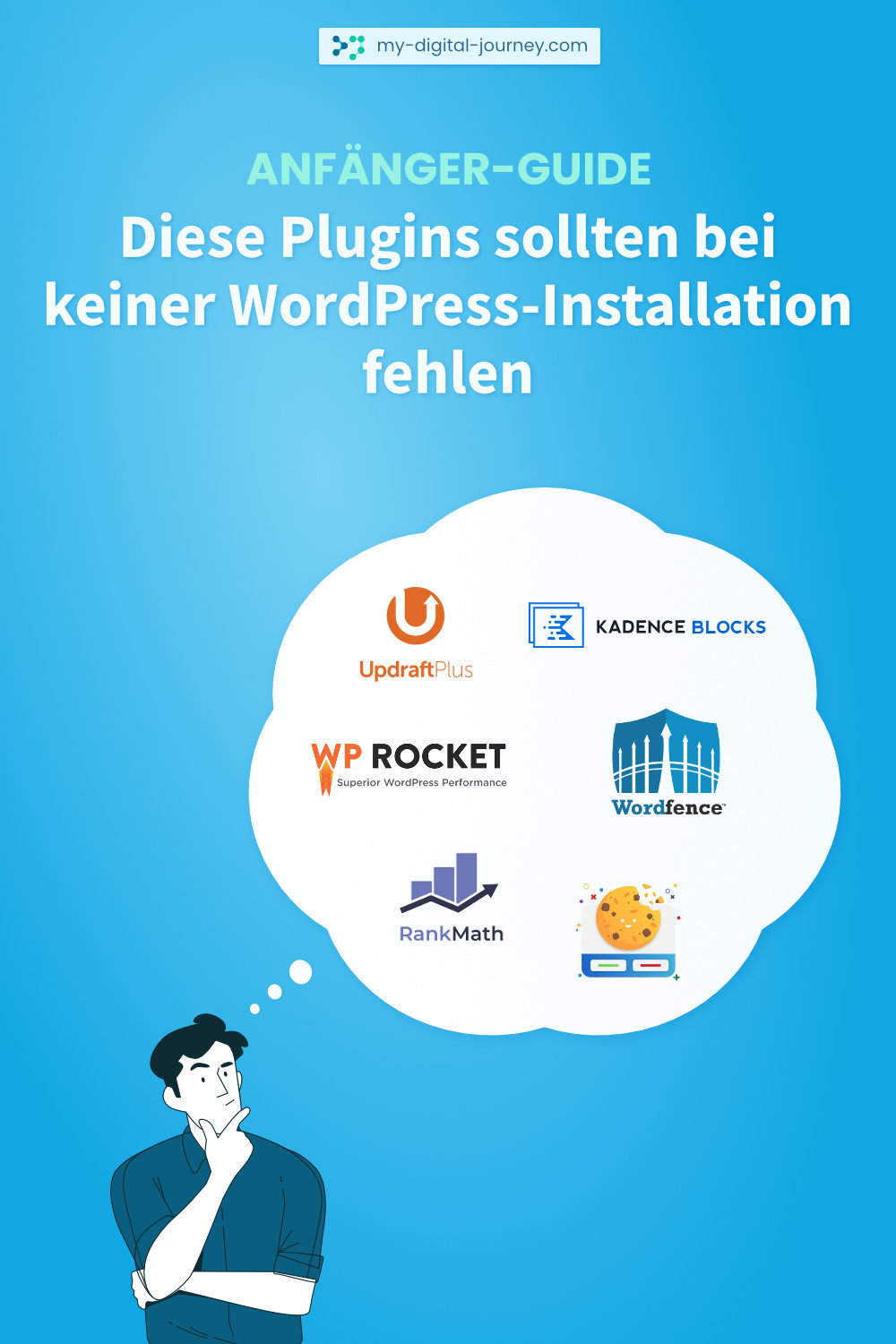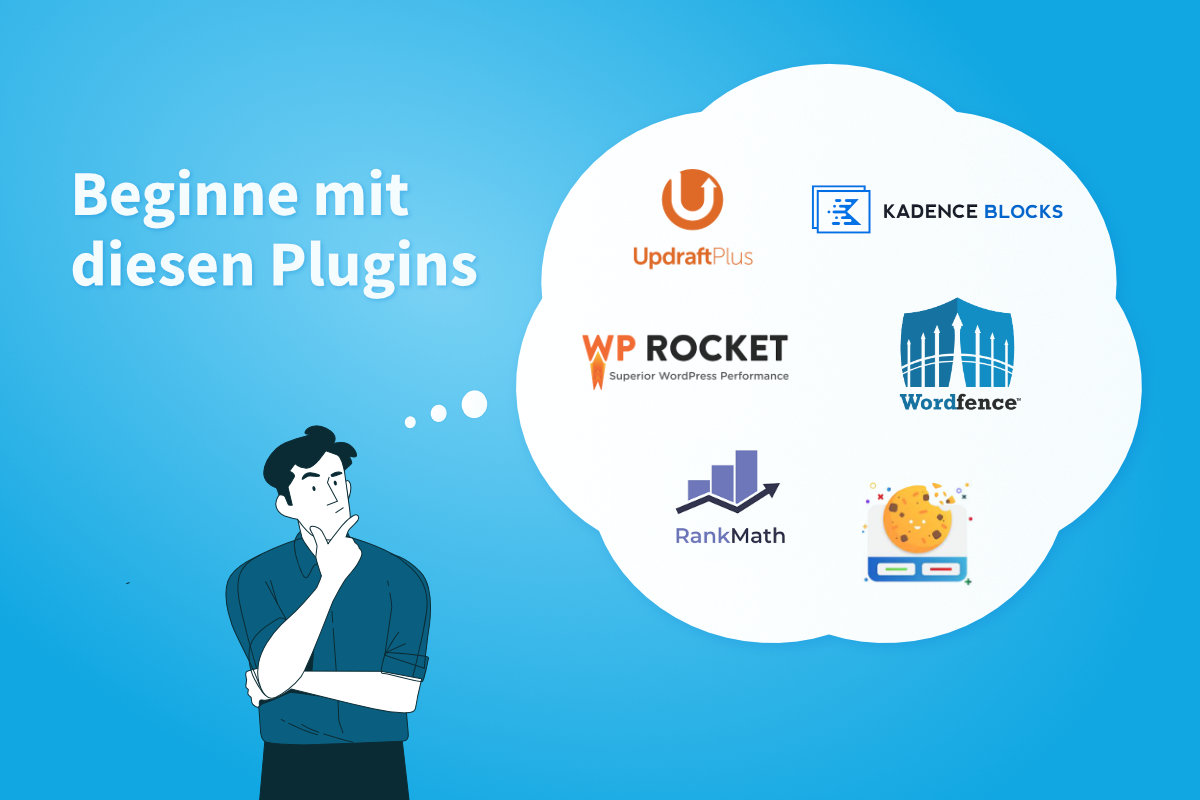
Hinweis: Mit einem * gekennzeichnete Links sind sogenannte Partner-Links, d.h. dass ich eine Provision erhalte, wenn du über meinen Link einen Kauf tätigst. Für dich entstehen keine zusätzlichen Kosten.
WordPress kommt von Haus aus mit vielen Funktionen und als WordPress-Anfänger mag man glauben, dass diese Funktionen ausreichend sind, um eine moderne, rechtskonforme und sichere Seite zu erstellen. Das stimmt aber leider – bis jetzt – nicht.
Aber keine Sorge: Ich werde dir alle Plugins zeigen, die du bei einer Standard-Wordpress-Website installieren solltest.
Was ist eigentlich ein Plugin?
Einfach gesagt: Ein Plugin ist eine Funktionserweiterung von WordPress.
Diese Funktionserweiterung kann eine Kleinigkeit sein, wie z.B. das in diesem Guide erwähnte SVG Support, das das Hochladen eines neuen Dateityps erlaubt. Sie kann aber auch eine vollständige Shop-Implementation wie WooCommerce sein.
WordPress bietet über 50.000 Plugins von Drittanbietern. Davon viele kostenlos, aber auch einige kostenpflichtig. Wenn man eine simple Website ohne komplexe Extra-Funktionen benötigt, kommt man in der Regel mit den kostenlosen Plugins aus.
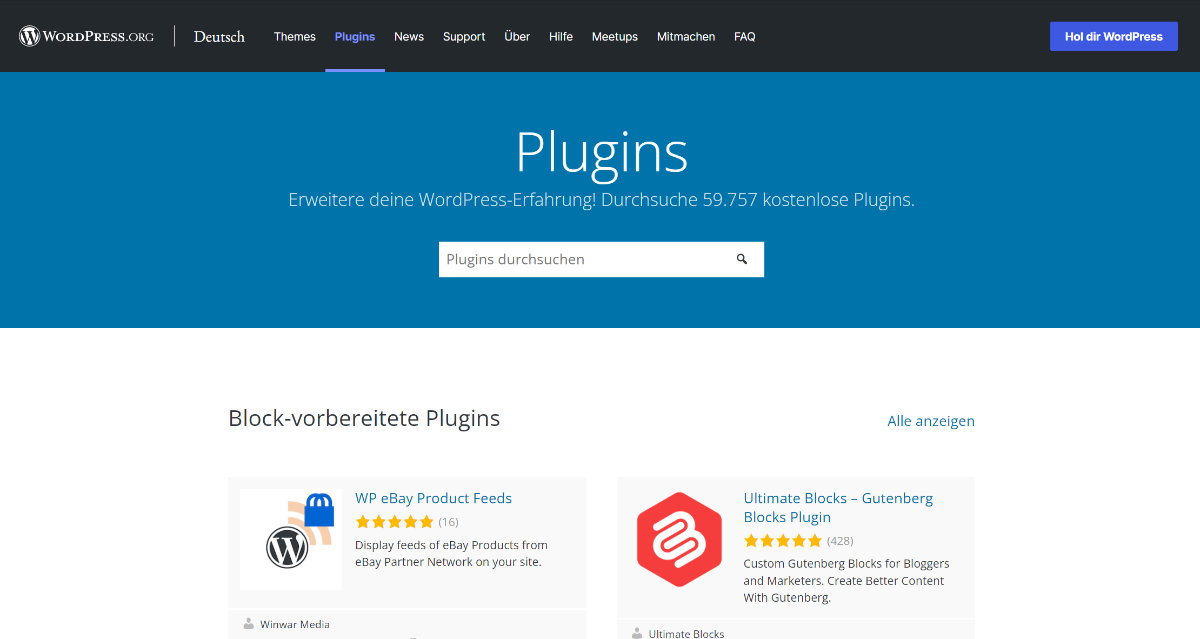
Wie installiere ich ein WordPress-Plugin?
Im WordPress-Backend findest du in der linken Menüleiste den Punkt Plugins. Wenn du mit deinem Mauszeiger darüberfährst, erscheint als zweite Option Installieren.
Alternativ kannst du auch direkt auf Plugins klicken. So gelangst du in die Übersicht deiner installierten Plugins und kannst dort am oberen, linken Bildschirmrand auf Installieren drücken.
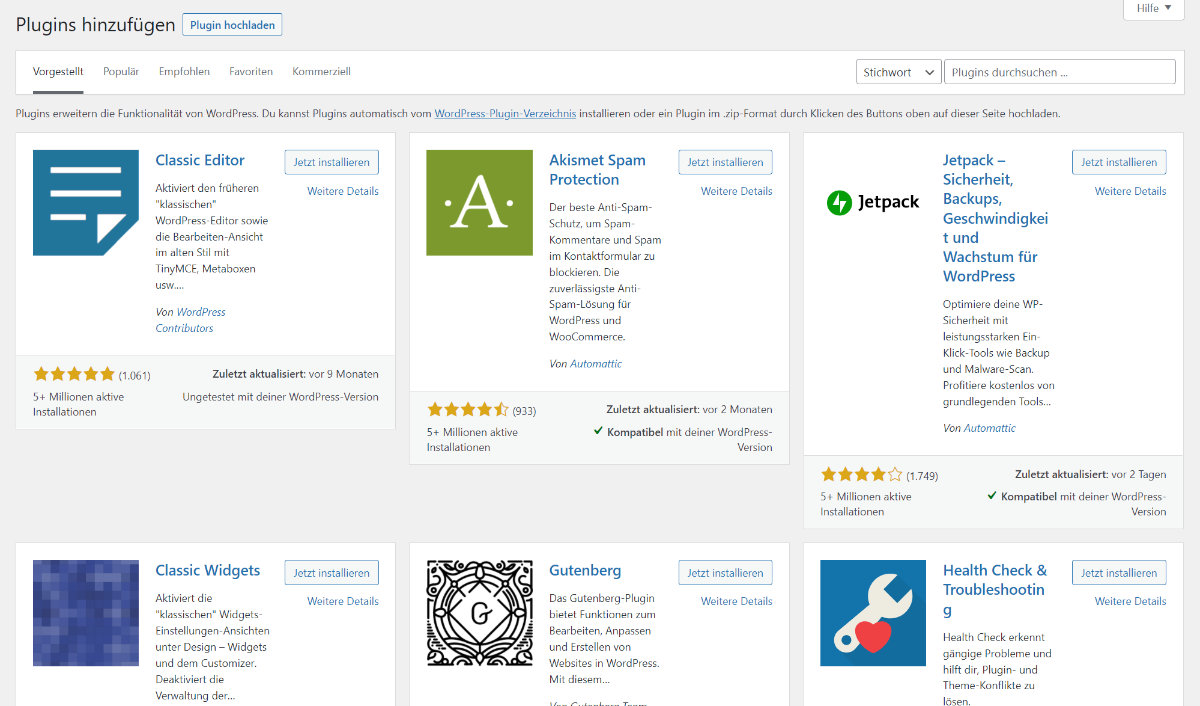
Jetzt hast du auf der oberen, rechten Seite die Möglichkeit, nach einem Plugin zu suchen. Gib einfach den Namen des benötigten Plugins ein und klicke oben rechts in der Plugin-Vorschau auf Jetzt installieren.
Updraft Plus: Ein Backup-Plugin, um deine Website im Notfall wiederherstellen zu können
Ein Backup ist eine Sicherheitskopie. In diesem Fall eine Sicherheitskopie deiner kompletten Website inklusive aller Mediendateien, Beiträge, Seiten, Kommentare usw.
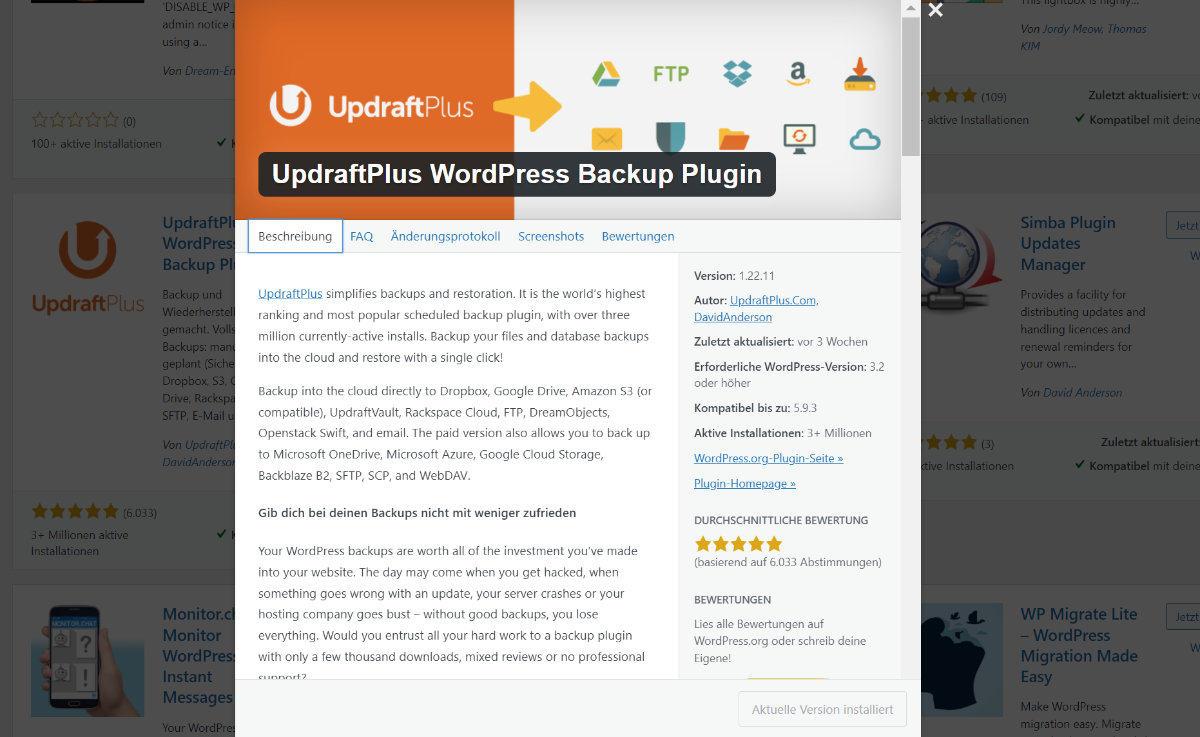
Updraft Plus ist ein sehr beliebtes und zuverlässiges Backup-Plugin. Es ist dazu auch noch schnell eingerichtet: Du hast u.a. die Wahl, wie oft ein Backup gemacht werden und wohin es gespeichert werden soll – z.B. auf deine lokale Festplatte oder einen Remotespeicher wie Google Drive oder Dropbox.
Falls irgendetwas Unvorhergesehenes mit deiner Website passiert – sei es ein Hackerangriff, ein fehlgeschlagenes Plugin-Update oder Eigenverschulden beim Bearbeiten von Website-Einstellungen – kannst du ganz unkompliziert deine vorher erstellten Backup-Dateien verwenden, um den alten Website-Zustand wiederherzustellen.
Kostenlose Version
Einige Funktionen der kostenlosen Version von UpdraftPlus sind:
Premium-Version
Die Vorteile der Premium-Version von UpdraftPlus sind u.a.:
Wordfence Security: Ein Sicherheits-Plugin, um unbefugten Zugriff auf deine Website zu verhindern
Ein Backup hilft dir zwar bei der Wiederherstellung deiner Website bei einem Hackerangriff, aber damit es gar nicht erst so weit kommt und der Hackerangriff erfolglos bleibt, solltest du ein Sicherheits-Plugin installieren.
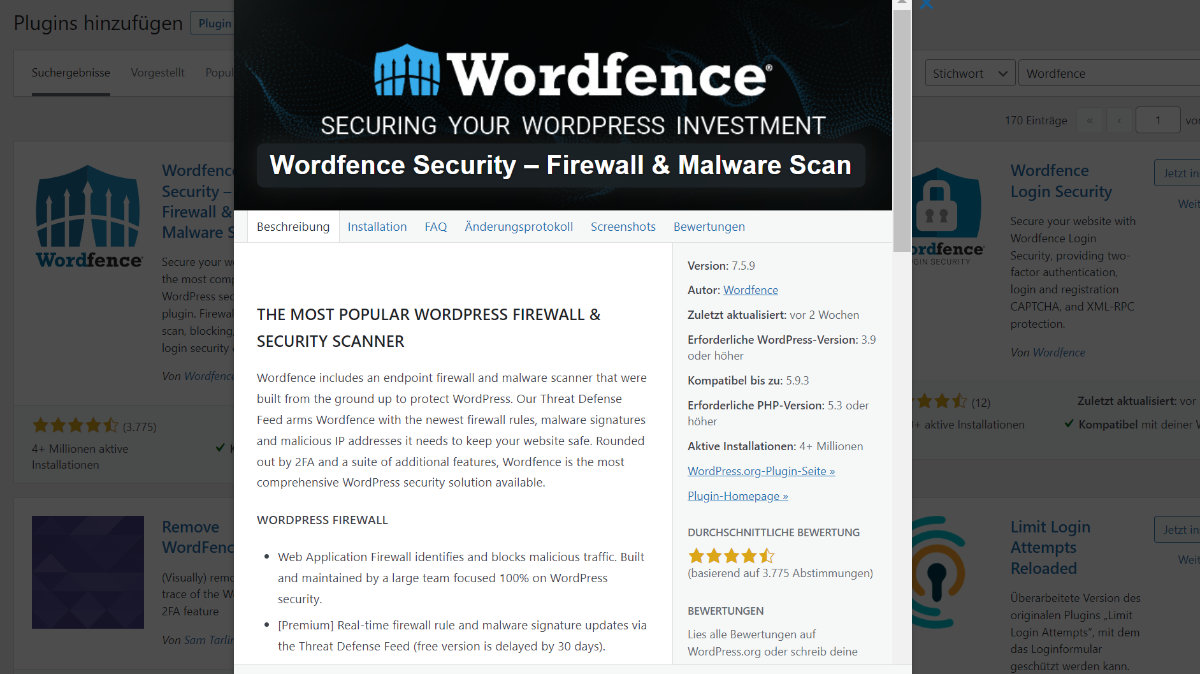
Eine sehr gute Option, die zudem gratis ist, heißt Wordfence Security. Neben der integrierten Firewall und dem Virenscanner überzeugt das Plugin mit der Möglichkeit, eine Zwei-Faktor-Authentifizierung für den WordPress-Login einrichten zu können.
Erfahre mehr
Weitere Information über Wordfence Security findest du hier.
Rankmath: Optimiere deine Seite für Google und Co.
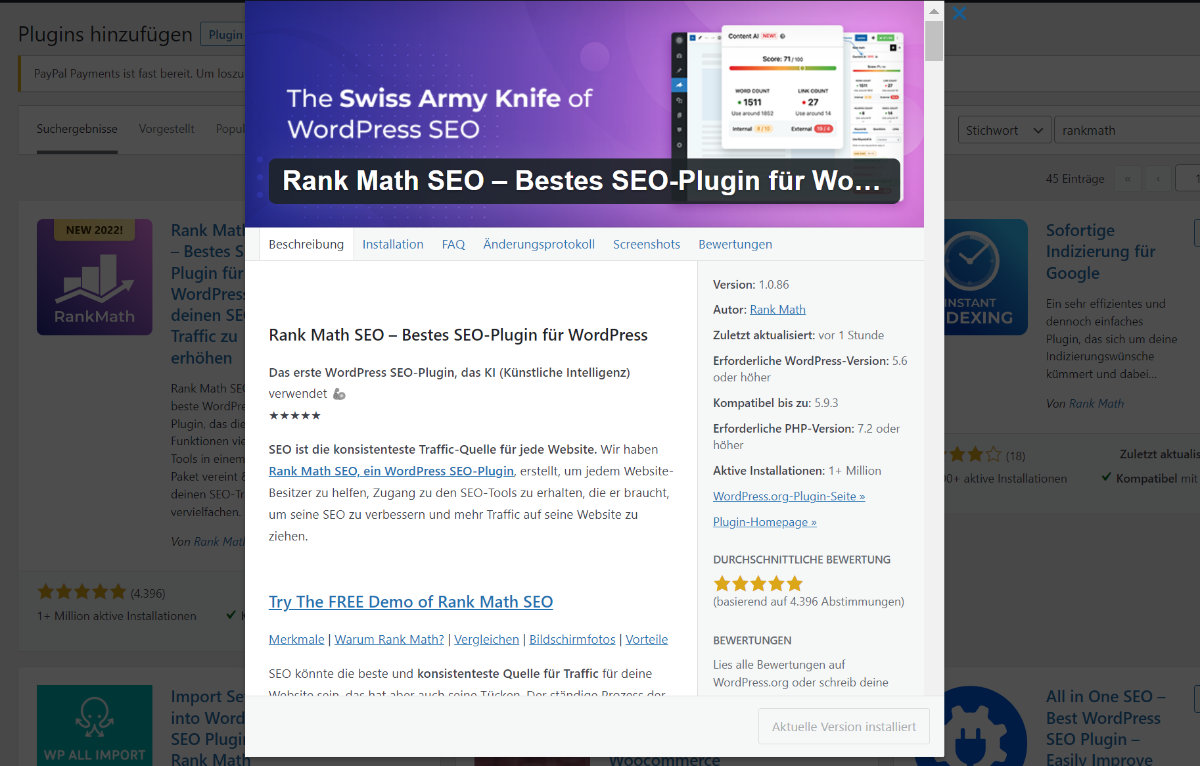
Lange Zeit war Yoast SEO das Go-to-Plugin für WordPress-Nutzer, die auf eine gute Google-Platzierung ihrer Seite Wert legten.
In den letzten Jahren hat sich jedoch ein neues SEO-Plugin hervorgetan, das einen größeren Funktionsumfang im Vergleich zu Yoast SEO bietet.
Rankmath bietet viele Funktionen in der kostenlosen Variante, die Yoast SEO gar nicht oder nur in der kostenpflichtigen Variante besitzt.
Kostenlose Version
Einige Funktionen der kostenlosen Version sind:
Premium-Version
Die Vorteile der Premium-Version sind u.a.:
WP Rocket: Mit einem Caching Plugin die Ladezeit deiner Seite verringern
Ein Caching-Plugin verkürzt die Ladezeiten deiner Website, indem es deine Seite als statische Version auf deinem Server abspeichert und Besuchern damit das schnellere Laden deiner Website-Inhalte ermöglicht.
Dazu führen Caching-Plugins u.a. auch noch Optimierungen der CSS- und Javascript-Dateien, die auf deiner Seite verwendet werden, aus – natürlich ebenfalls zur Verbesserung der Ladegeschwindigkeit.
Kurze Ladezeiten sind wichtiger denn je: Nicht nur, dass sie für Google ein Rankingfaktor sind, auch Website-Besucher legen großen Wert darauf.
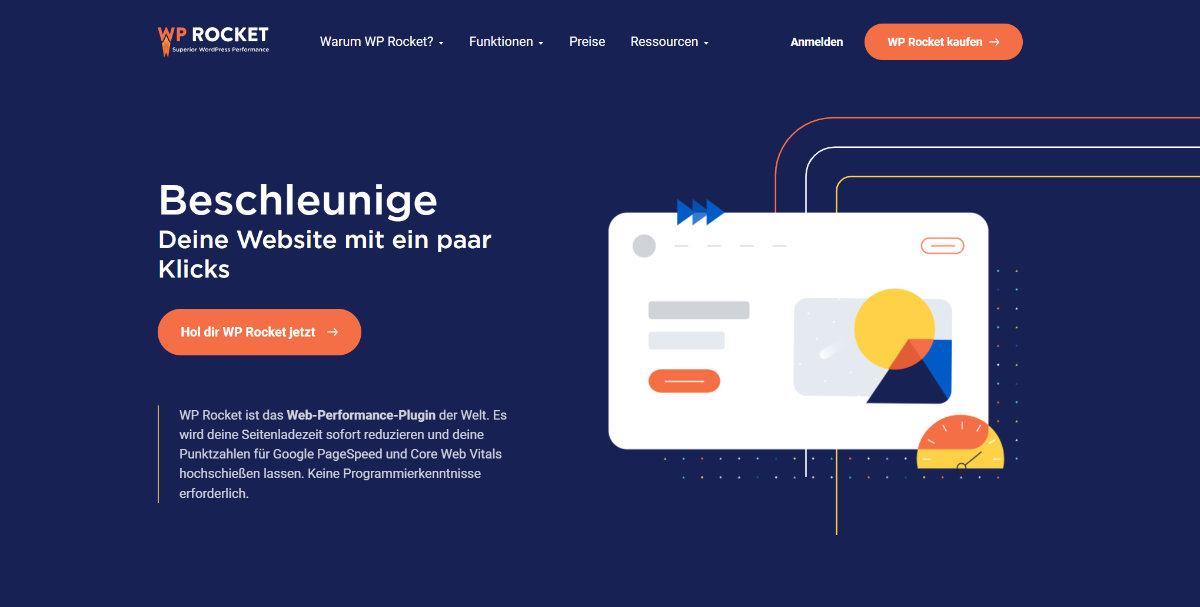
Das beliebteste Caching-Plugin ist WP Rocket* . Wer alles aus seiner Website herausholen möchte, kommt daran nicht vorbei.
Die wichtigsten Features von WP Rocket sind:
Als gute kostenlose Alternativen gibt es aber auch noch u.a.:
Robin Image Optimizer: Bildkomprimierungs-Plugin zum Optimieren deiner Bilder
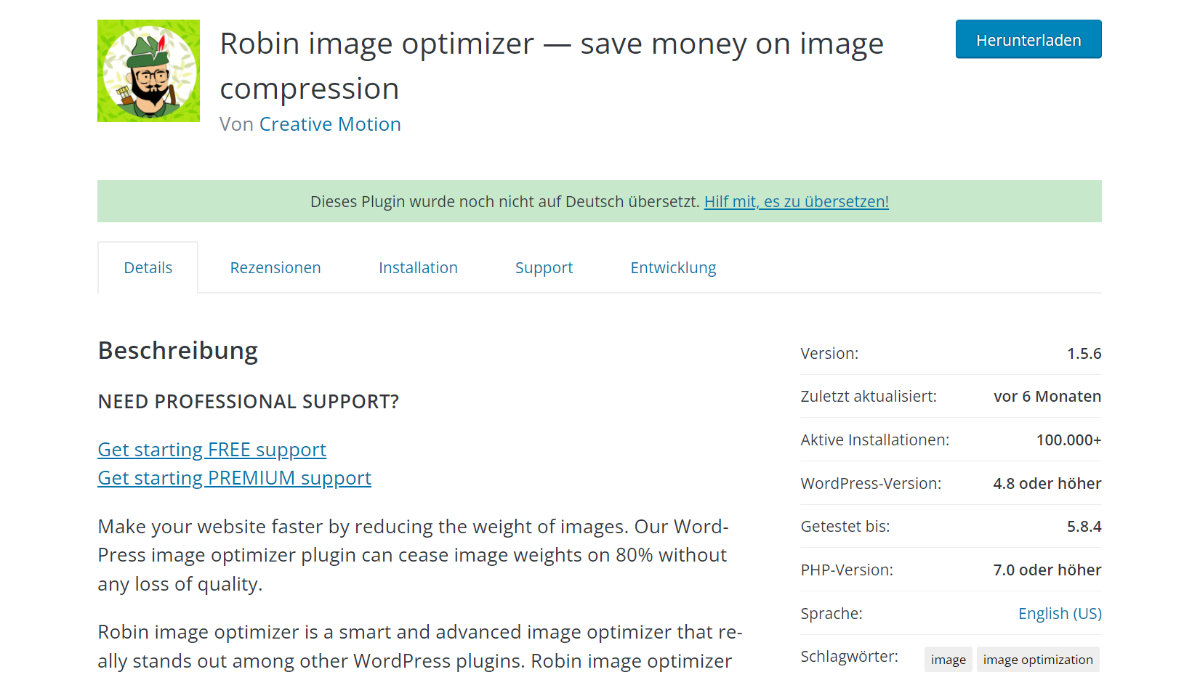
Ebenfalls wichtig für Verbesserung deiner Website-Ladegeschwindigkeit ist ein Bildoptimierungs-Plugin. Deine Bilddateien werden komprimiert – d.h. durch einen minimalen, für das menschliche Auge kaum bemerkbaren Qualitätsverlust wird die Bilddateigröße verringert.
Hier gibt es einige Premium-Plugins, die sich in ihrem Funktionsumfang für den Otto Normalverbraucher wohl nur marginal unterscheiden.
Einige davon sind:
Wer kein Geld ausgeben möchte, dem kann ich die kostenlose Version von Robin Image Optimizer empfehlen. Dieses Bildoptimierungsplugin ermöglicht dir das Komprimieren von unbegrenzt vielen Bilddateien bis zu einer Größe von 5 MB in verschiedenen Komprimierungsgraden.
SVG Support: Das Hochladen von SVG-Dateien ermöglichen
Wer Illustrationen oder sein Website-Logo im skalierbaren und speicherplatzsparenden SVG-Format hochladen möchte, ermöglicht dies mit diesem Plugin, da WordPress das Hochladen von SVG-Dateien standardmäßig nicht erlaubt.
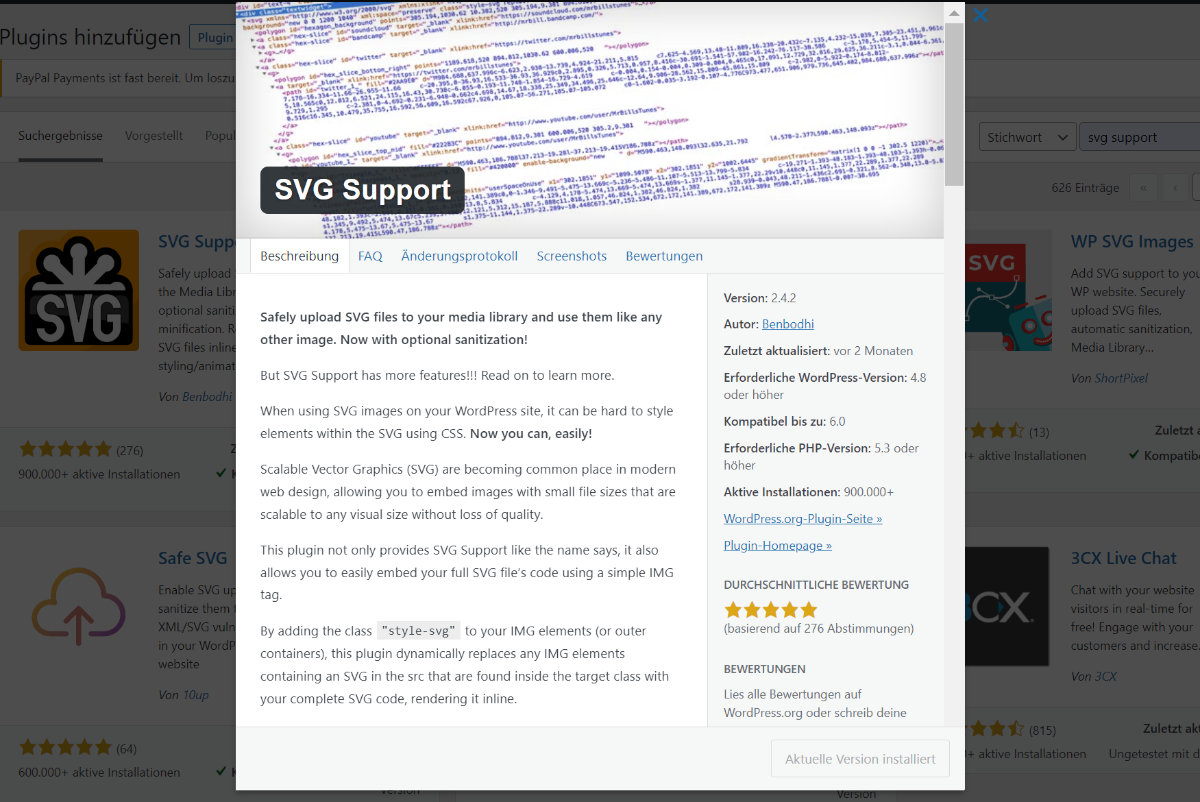
Wichtig bei der Installation des Plugins ist die Aktivierung der Option Restrict to Administrators?, um einen möglichen Missbrauch der Uploadmöglichkeit Unbefugter zu verhindern.
Da ein jederzeit scharfes SVG-Logo auf einer modernen Website benutzt werden sollte – und die Verwendung von Illustrationen auch stark im Kommen ist –, empfehle ich dieses Plugin auf jeden Fall.
Real Cookie Banner: Ein Cookie-Plugin, um die Rechtssicherheit zu gewährleisten
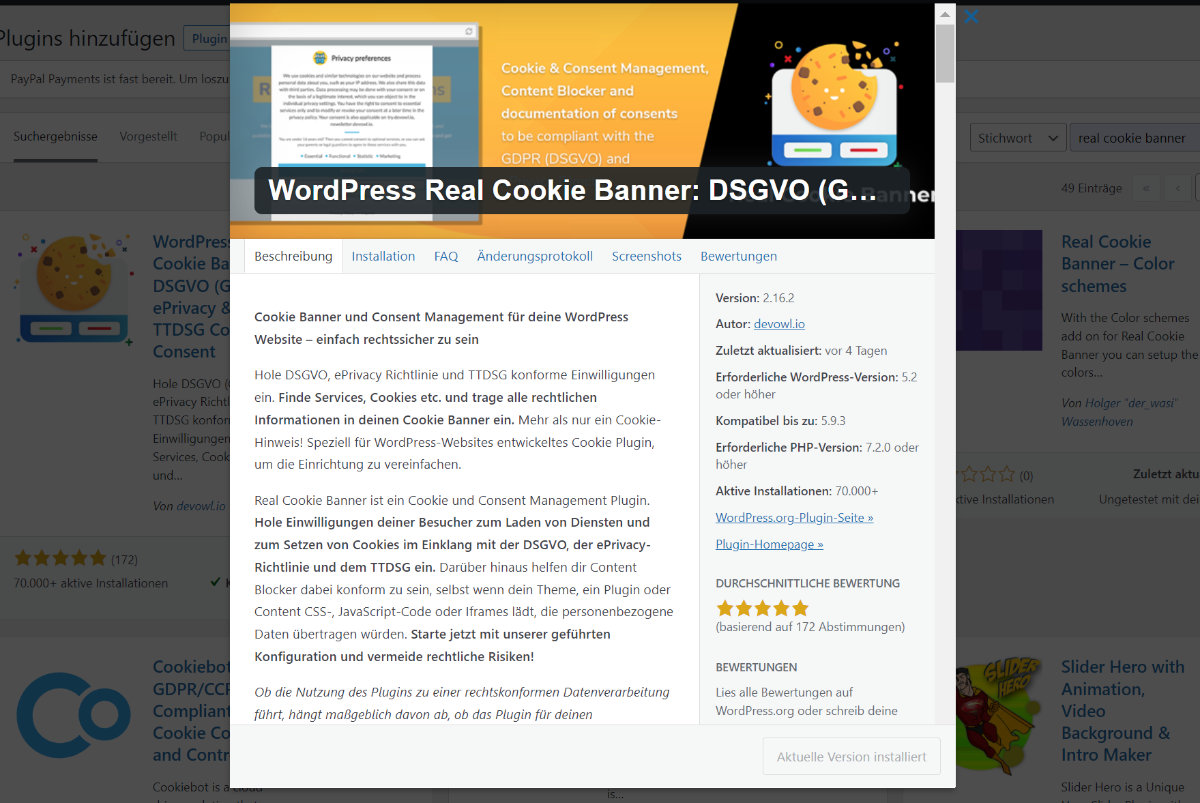
Damit deine Website rechtskonform ist, benötigt sie ein Cookie-Plugin, das vor dem Setzen von Cookies, die nicht unbedingt für den Betrieb der Website notwendig sind (darunter fällt z.B. Google Analytics), die Einwilligung des Besuchers einholt.
Was sind Cookies?
In diesem Artikel erfährst du mehr darüber.
Für viele Jahre war Borlabs Cookie im deutschsprachigen Raum führend. Doch in der letzten Zeit hat sich Real Cookie Banner zu einer echten Alternative entwickelt.
Es überzeugt nicht nur durch seinen größeren Funktionsumfang und sein moderneres Interface, das Plugin ist im Gegensatz zu Borlabs Cookie auch in einer kostenlosen Version verfügbar ist.
Diese erfordert zwar etwas mehr Eigenarbeit, da die Cookie-Vorlagen für die meisten gängigen Dienste nicht enthalten sind, wer jedoch den kleinen Extra-Aufwand nicht scheut, der erhält mit der kostenlosen Version von Real Cookie Banner ein hervorragendes Cookie Plugin.
Kostenlose Version
Einige Funktionen der kostenlosen Version sind:
Premium-Version
Die Vorteile der Premium-Version sind u.a.:
Kadence Blocks: Erweitere den Funktionsumfang des Gutenberg-Editors
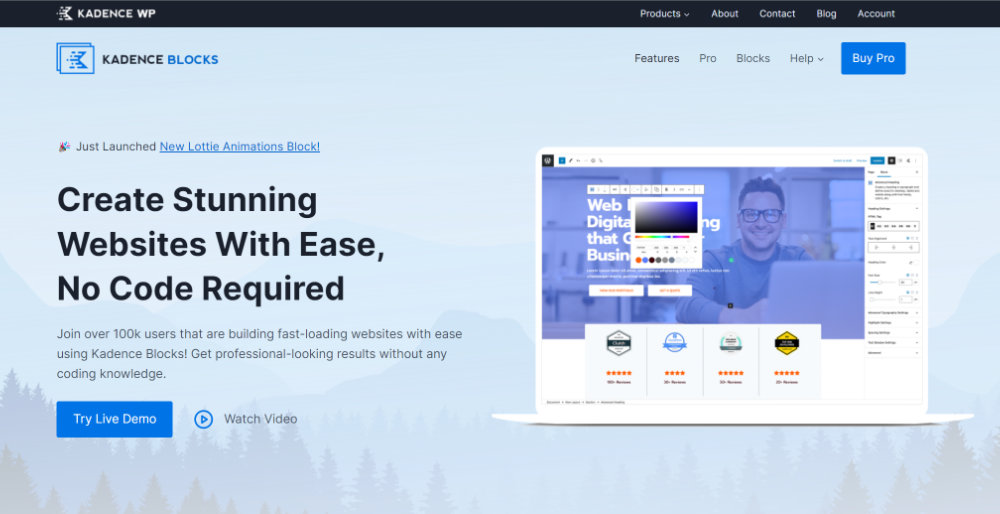
In WordPress benutzt man zum Erstellen von Seiten und Beiträgen den Gutenberg-Editor. Dort erstellt man sein Wunschdesign inkl. aller Inhalte mit Hilfe von Blöcken – einzelnen Komponenten, die teils komplexere Inhalte und teils nur einfache Überschriften und Paragraphen darstellen.
Da dieser aber noch recht neu ist und einige Funktionen zum Gestalten einer komplexen Website vermissen lässt, sollte man bei Bedarf entweder zu Erweiterungen des Gutenberg-Editors von Drittanbietern, sogenannten Block-Plugins, greifen oder einem Pagebuilder wie Divi*.
Ich erstelle meine Websites ausschließlich mit dem Kadence-Blocks-Plugin* in Kombination mit dem Kadence Theme* und kann es nur wärmstens weiterempfehlen.
Antispam Bee: Mit diesem Plugin filterst du Spamkommentare effektiv heraus
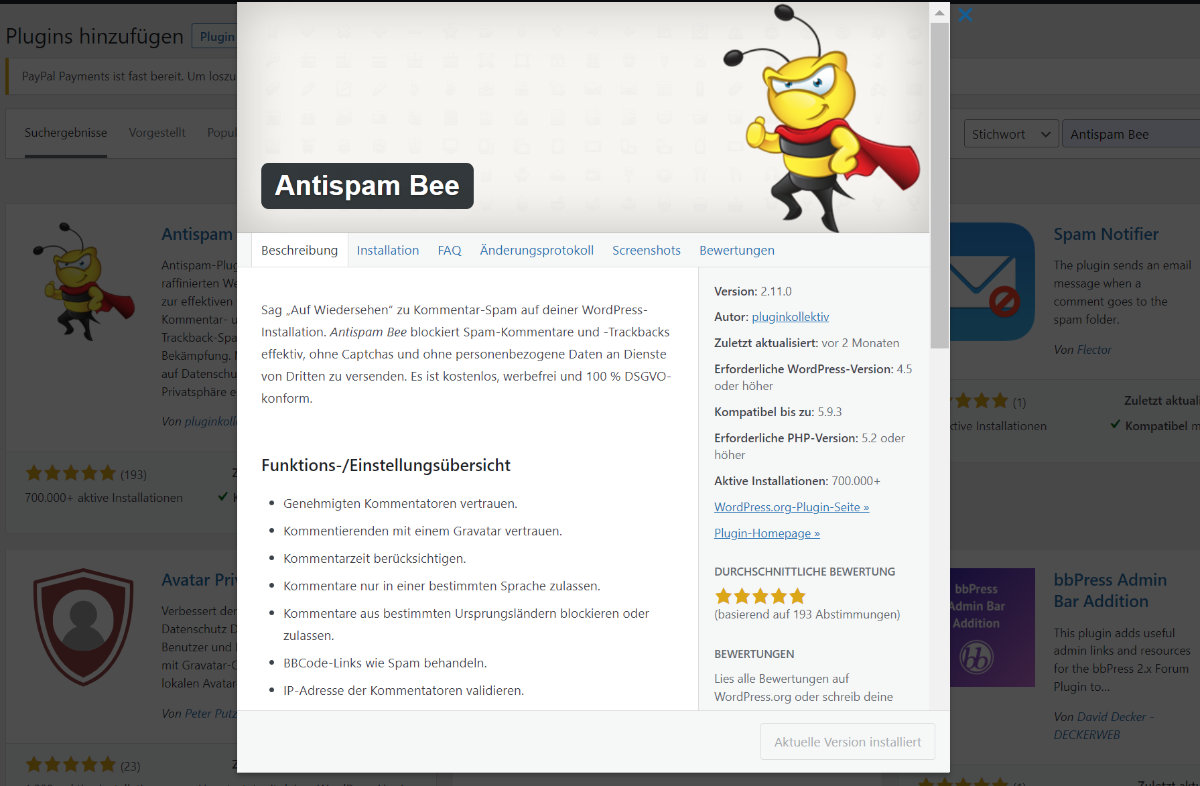
Wenn du Kommentare auf deiner Website zulassen möchtest, ist der Einsatz eines Anti-Spam-Plugins ratsam.
Hier empfehle ich Antispam Bee. Es nimmt dir die Arbeit ab, Spamkommentare herauszufiltern und direkt in den Papierkorb zu verschieben/löschen. Das lohnt sich, denn bei einer gut besuchten Website kommen so einige Spamkommentare zusammen.
Ein Plugin, um WordPress in den Wartungsmodus versetzen zu können
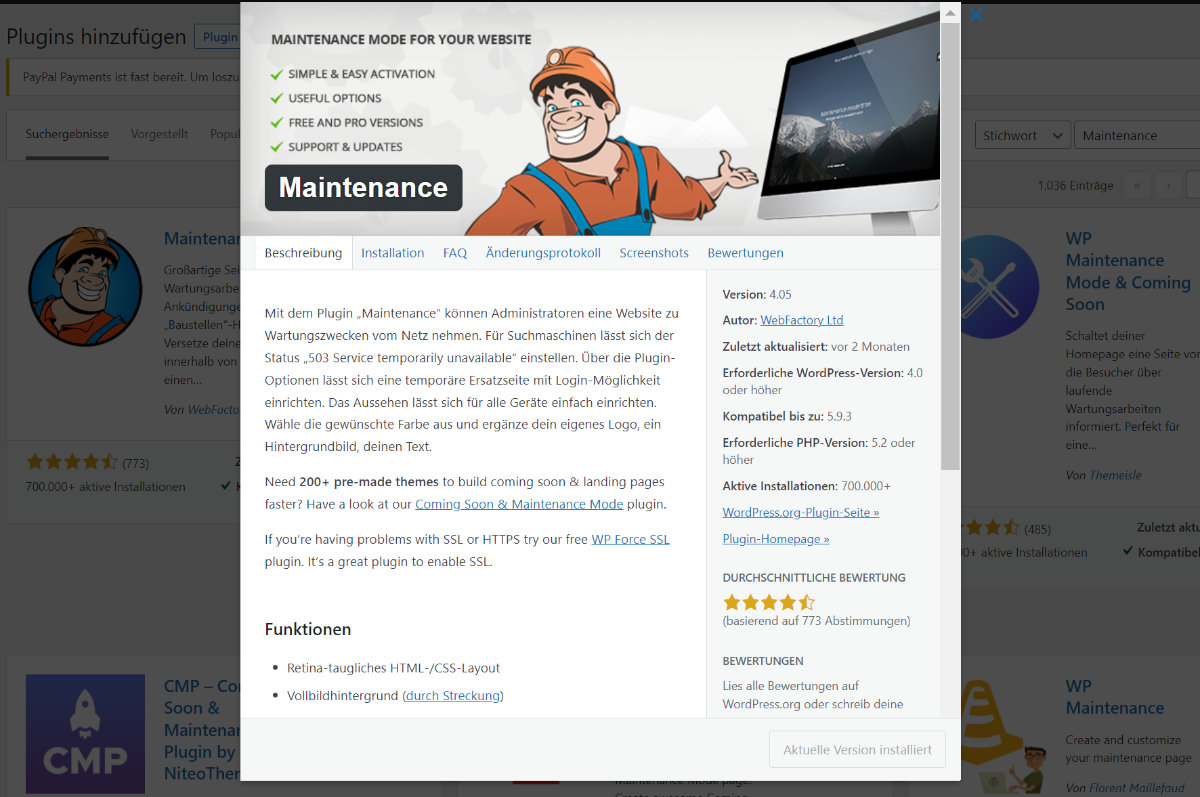
In der Aufbauphase der Website oder wenn man größere Änderungen vornehmen möchte, ist ein Plugin zu empfehlen, das deine WordPress-Seite in den Wartungsmodus versetzen kann und so den Zugriff Dritter vorübergehend verhindert.
Die Auswahl der Plugins ist hier groß. Einen großen Unterschied zwischen den Plugins wird es aber wahrscheinlich nicht geben. Ich habe schon mehrere ausprobiert: Am Ende hat jedes seinen Job reibungslos gemacht.
Aktuell benutze ich ein schlichtes Plugin, das einfach Maintenance heißt.
Pinne das Bild and teile diesen Beitrag!